Kā labot dažus failus, kas nebija pieejami pēdējās dublēšanas problēmas laikā operētājsistēmā iOS 11
Miscellanea / / February 12, 2022
Jums tikko bija gara diena, un pēdējā lieta, ko vēlaties, ir kaut kas tāds izšķiroša nozīme kā iCloud dublējums neizdoties. Diemžēl šī ir joma, kurā iOS 11 patiešām izceļas ar lietu sajaukšanu.
No daudzajām ar dublēšanu saistītām kļūdām, kuras varat iegūt, “Daži faili pēdējās dublēšanas laikā nebija pieejami” ziņa, iespējams, ir vissliktākā, jo īpaši tāpēc, ka jums nav ne jausmas par to, kas īsti bija nepareizi pirmajā vieta.
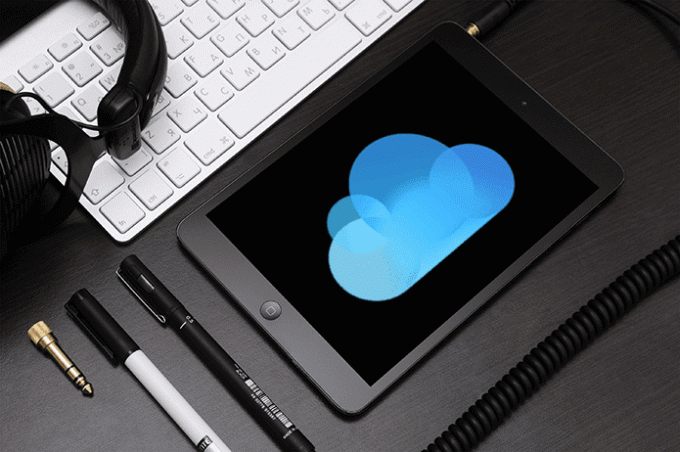
Parasti tas notiek vairāku iemeslu dēļ, sākot no slikta tīkla savienojuma, traucētām dublēšanas vadīklām un beidzot ar konfliktējošiem failiem. Un tas nozīmē, ka ir jāizstrādā vairāki labojumi, kuriem, cerams, vajadzētu atrisināt šo problēmu.
Tāpēc, netērējot vairāk laika, ķersimies pie lietas.
Piezīme:Lasi arī:Safari Atvērt PDF iBooks Trūkst operētājsistēmā iOS 11: Lūk, kā to atrastPārbaudiet savienojamību
iOS 11 dublēšanai ir nepieciešams Wi-Fi savienojums, turklāt spēcīgs — ideālā gadījumā jums vajadzētu būt pilnam visam Wi-Fi skaitītājam. Ir zināma problēma, kur iOS programmatūras atjauninājumus neizdodas lejupielādēt
vienkārši puspilna Wi-Fi savienojuma mērītāja dēļ, tāpēc negaidiet, ka dublējumkopijas būs imūnas pret kaut ko līdzīgu. Tāpēc apsveriet iespēju pārvietoties tuvāk Wi-Fi maršrutētājam, lai izveidotu labu savienojumu.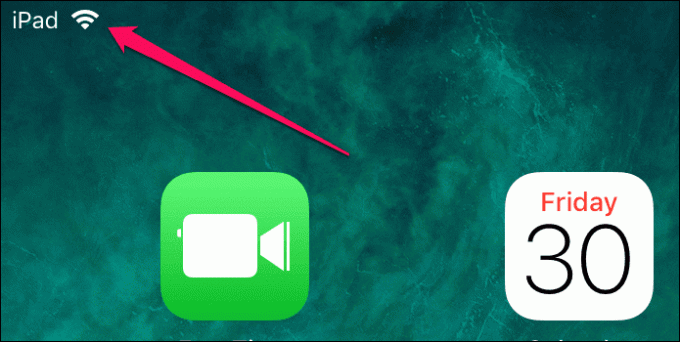
Tajā pašā laikā apsveriet arī Wi-Fi savienojuma atvienošanu un atkārtotu pievienošanu. Bieži vien jūsu savienojums var vienkārši pārtrūkt bez iemesla, un tas rada brīnumus, lai atrisinātu problēmas. Vienkārši velciet uz augšu no ekrāna apakšas un divreiz pieskarieties Wi-Fi ikonai, lai tas notiktu.
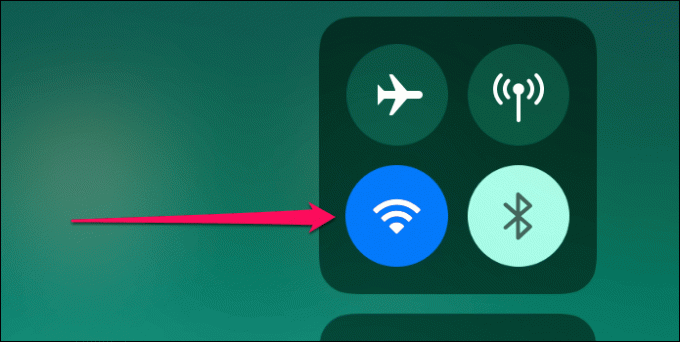
Varat vēl vairāk atrisināt savienojuma problēmas, atiestatot tīkla iestatījumus. Ņemiet vērā, ka pēc atiestatīšanas jums ir manuāli atkārtoti jāpievieno Wi-Fi tīkli, kā arī atkārtoti jākonfigurē visi citi modificētie tīkla iestatījumi. Meklējiet un piekļūstiet Atiestatīt tīkla iestatījumus, izmantojot Siri Spotlight Search, un pēc tam pieskarieties Reset Network Settings, lai veiktu pilnīgu tīkla atiestatīšanu.
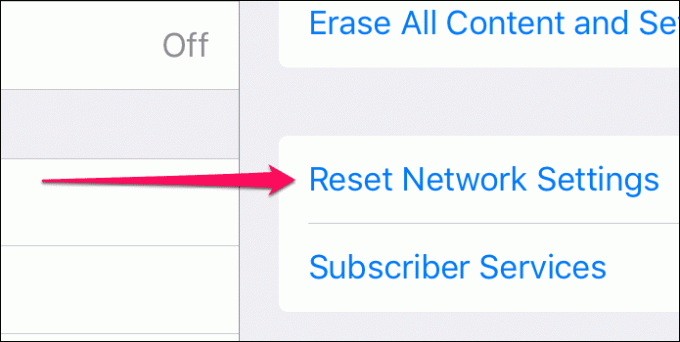
Mēģiniet sākt dublēšanu. Vai tas tika veiksmīgi pabeigts? Ja nē, turpiniet.
Restartējiet ierīci
Operētājsistēma iOS 11 nav pilnībā izturīga pret bieži sastopamām tehniskām kļūmēm, un nekas nav līdzīgs pilnīgai restartēšanai, lai to atrisinātu.
Lai restartētu savu iPhone vai iPad, nospiediet un turiet barošanas pogu, līdz tiek parādīta uzvedne Slide to Power Off. Pēc ierīces izslēgšanas vēlreiz nospiediet un turiet barošanas pogu, lai to atkal ieslēgtu.
IPhone X ietver nedaudz atšķirīgu izslēgšanas procedūru, kurā ātri pēc kārtas jānospiež un jāatlaiž skaļuma palielināšanas un skaļuma samazināšanas pogas. Kad tas ir izdarīts, nekavējoties nospiediet barošanas pogu, lai atvērtu uzvedni “Slaidu, lai izslēgtu”.
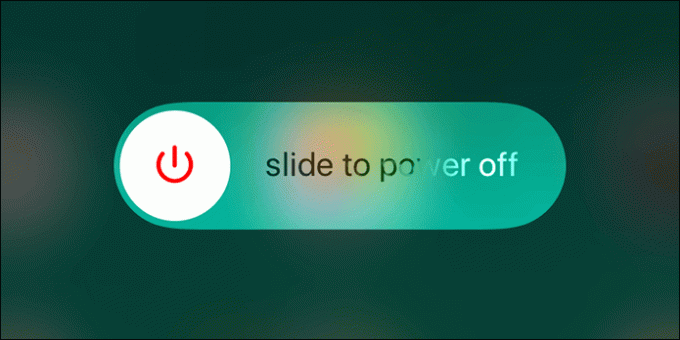
Ja ierīces restartēšana neļāva normāli pabeigt dublēšanas procesu, lūdzu, turpiniet.
Ieslēdziet/izslēdziet iCloud dublēšanu
Tā kā iOS ierīces restartēšana neatrisināja problēmu, iespējams, tā vienkārši ir problēma iCloud dublējuma darbības traucējumi. Labojums, kas ietver iCloud dublēšanas ieslēgšanas un izslēgšanas ieslēgšanas, pēc tam dublējumkopijas jāpabeidz kā parasti.
1. darbība: Iestatījumu ekrānā pieskarieties savam vārdam un pēc tam pieskarieties iCloud.
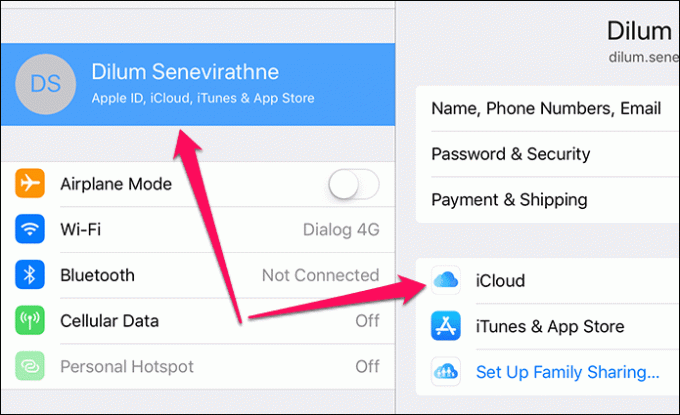
2. darbība: Ritiniet uz leju un pieskarieties iCloud Backup.
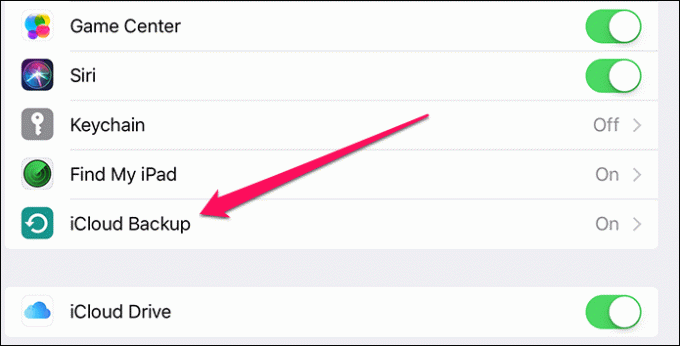
3. darbība: Pieskarieties slēdzim blakus iCloud Backup, lai to izslēgtu. Uznirstošajā lodziņā pieskarieties Labi, lai apstiprinātu savu darbību.
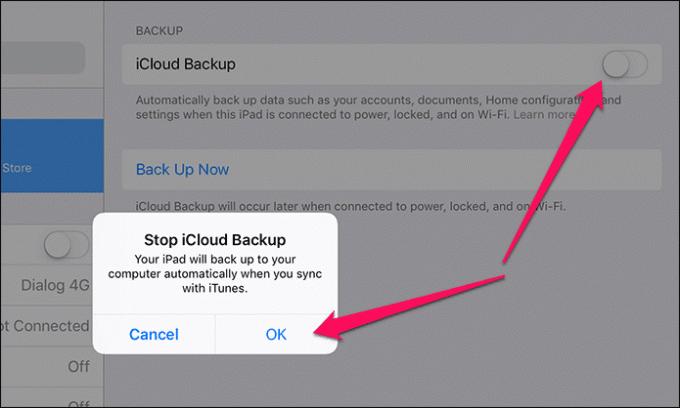
4. darbība: Uzgaidiet desmit sekundes un pēc tam pieskarieties slēdzim blakus iCloud Backup, lai to atkal ieslēgtu. Vēlreiz apstiprinājuma uznirstošajā logā pieskarieties Labi.
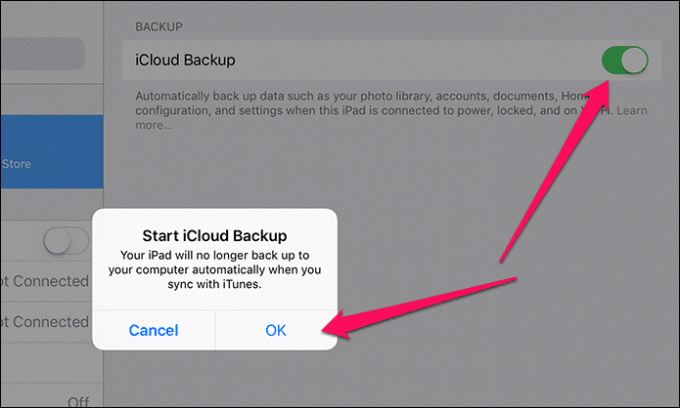
5. darbība: Pieskarieties Dublēt tūlīt, lai veiktu jaunu dublējumu.
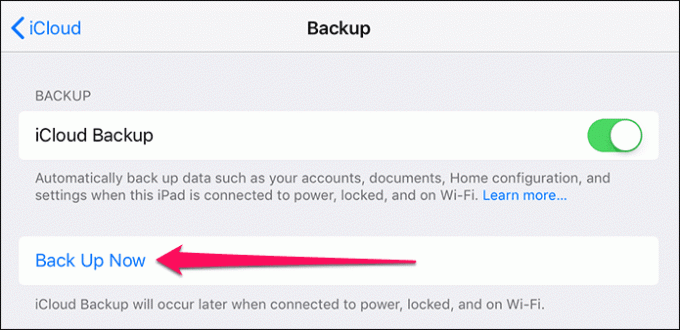
Cerams, ka tagad jums vajadzētu redzēt, ka visa dublēšana ir veiksmīgi pabeigta. Ja joprojām tiek parādīts kļūdas ziņojums “Daži faili pēdējās dublēšanas laikā nebija pieejami”, pāriesim pie nākamā labojuma.
Lasi arī:Kā novērst manā iPhone vai iPad mapē trūkstošo problēmu lietotnē iOS 11 FilesIzrakstieties un atgriezieties pakalpojumā iCloud
Pēdējais labojums bija saistīts ar iCloud Backup nepareizu darbību un to, kā šīs opcijas ieslēgšana un izslēgšana varētu atrisināt problēmas. Tā kā tas nedarbojās, veiksim visu darbību vienu soli tālāk un pilnībā izrakstīsimies un atkal pierakstīsimies pakalpojumā iCloud. Cerams, ka tam vajadzētu novērst visas atlikušās kļūdas un citas anomālijas, kas saistītas ar iCloud Backup.
Izrakstoties no sava iPhone vai iPad, tiek dzēsts noteikts datu apjoms, piemēram, kontaktpersonas, kas saistīti ar jūsu kontu, jums nav jāuztraucas, jo izdzēstie vienumi tiek sinhronizēti atpakaļ kad pierakstāties vēlreiz.
1. darbība: Iestatījumu ekrānā pieskarieties sava profila vārdam un pēc tam pieskarieties Izrakstīties.
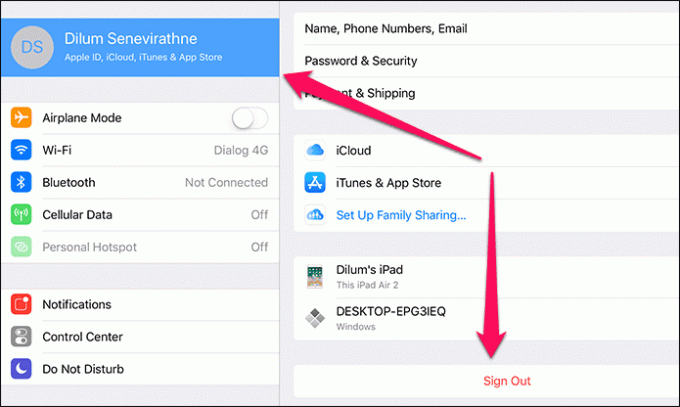
2. darbība: Kad tiek prasīts izslēgt funkciju Find My iPhone/iPad, ievietojiet savu Apple ID paroli.
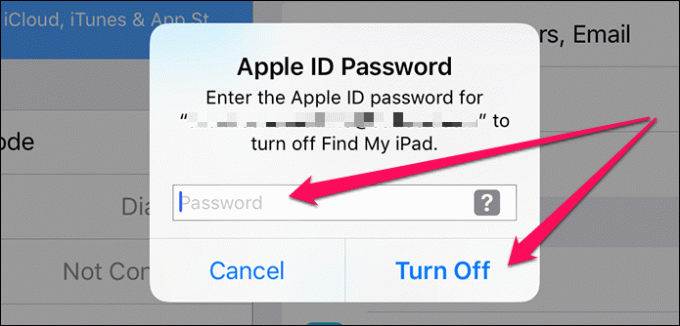
3. darbība: Pieskarieties vienumam Izrakstīties abos parādītajos uznirstošajos lodziņos. Pagaidiet īsu brīdi, kamēr no jūsu iPad tiks noņemti lokāli kešatmiņā saglabātie ar kontu saistītie dati.
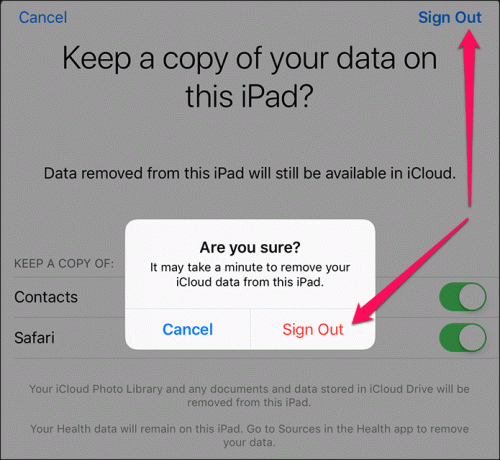
4. darbība: Pierakstieties atpakaļ pakalpojumā iCloud, izmantojot opciju Pierakstīties savā iPhone/iPad ekrānā Iestatījumi.
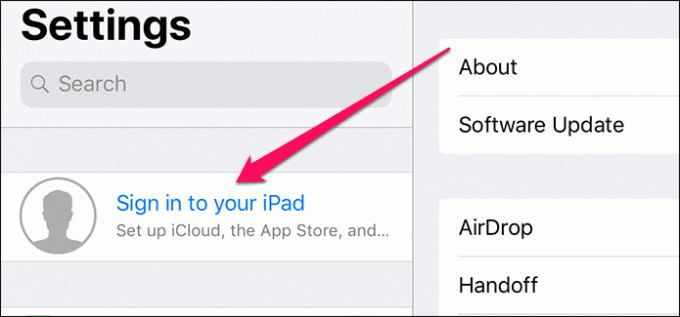
5. darbība: Pieskarieties Sapludināt jebkurā uzvednē, kas tiek parādīta, lai pabeigtu pierakstīšanos pakalpojumā iCloud.
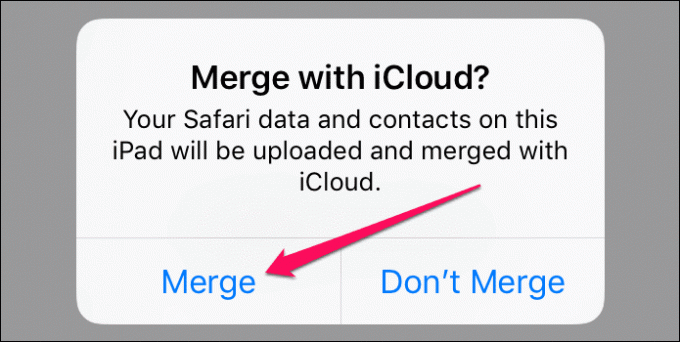
Pēc pierakstīšanās mēģiniet sākt atjaunināšanu. Ja jūs joprojām nevarat to veiksmīgi pabeigt, ir pienācis laiks mazliet nopietni pievērsties.
Dzēst iepriekšējās dublējumkopijas
Forumos ir daudz sūdzību par iepriekšējiem dublējuma failiem, kas faktiski ir pretrunā ar iOS mēģinājums izveidot jaunas dublējumkopijas un līdz ar to arī bēdīgi slaveno “Daži faili pēdējās dublēšanas laikā nebija pieejami” kļūda. Ja tas tā ir, vecā dublējuma noņemšana vajadzētu lietas sakārtot.
Brīdinājums:1. darbība: Iestatījumu ekrānā pieskarieties savam vārdam un pēc tam pieskarieties iCloud.
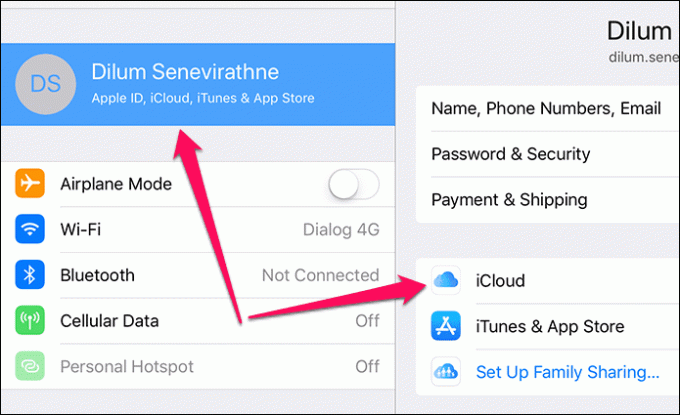
2. darbība: Sadaļā Krātuve pieskarieties vienumam Pārvaldīt krātuvi.
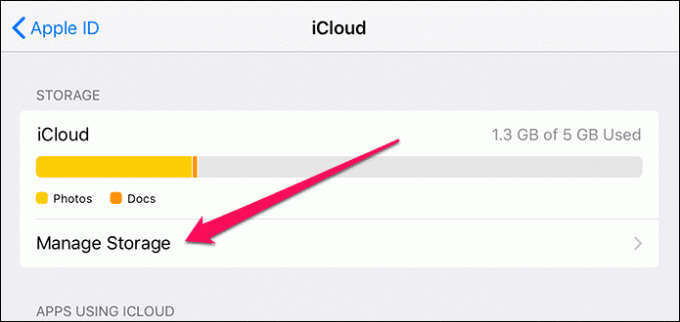
3. darbība: Ekrānā iCloud Storage pieskarieties vienumam Dublējumkopijas.
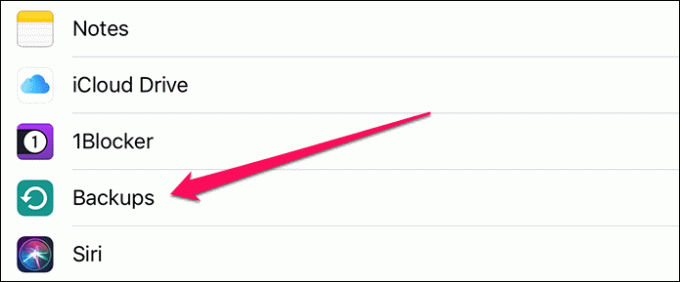
4. darbība: Sadaļā Dublējumkopijas pieskarieties savai iOS ierīcei.
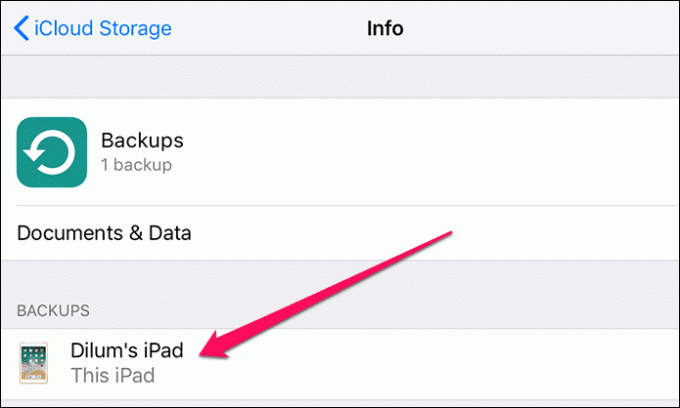
5. darbība: Ritiniet uz leju un pēc tam pieskarieties Dzēst dublējumu. Uznirstošajā lodziņā Izslēgt un dzēst pieskarieties pie Dzēst. iOS tagad ir jāizdzēš visi esošie dublējuma faili no iCloud.
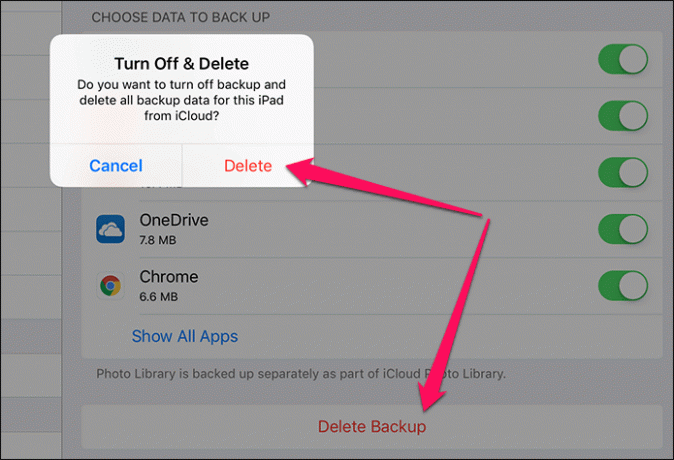
6. darbība: Dzēšot dublējumu, arī iCloud Backup tiek automātiski izslēgts. Dodieties uz iCloud Backup ekrānu un pēc tam pieskarieties slēdzim blakus iCloud Backup, lai to atkal ieslēgtu.
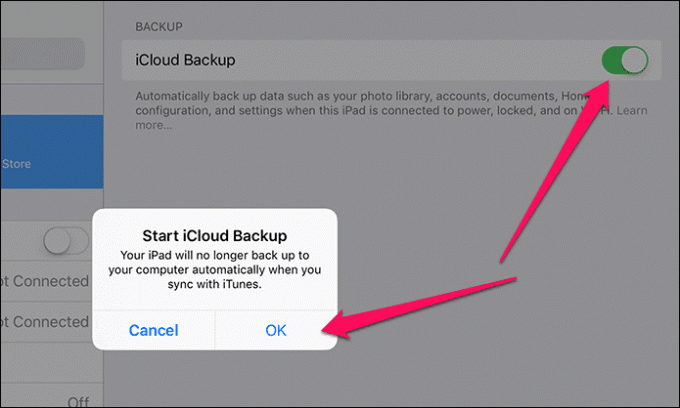
Tagad pieskarieties opcijai Dublēt tūlīt, lai sāktu un pabeigtu jaunu dublēšanu. Šoreiz ir liela iespēja, ka dublēšana tiks veiksmīgi pabeigta.
Lasi arī: Kā atgūt (nejauši) izdzēstos failus no iCloud DriveTagad varat atpūsties
Cerams, ka tagad esat izveidojis ierīces dublējumkopiju un noteikti atbrīvojis no sava prāta milzīgu slodzi. Nav labākās sajūtas atstāt sevi dati ir neaizsargāti pret pēkšņu aparatūras kļūmi, Es zinu.
Un tiešām, Apple vajadzētu padarīt visu procesu racionalizētāku ar mazāku kļūdu skaitu. Visa šī lieta turpinās pārāk ilgi. Vienreiz un uz visiem laikiem labojiet šo lietu, sasodīts!
Kā tad gāja? Paziņojiet mums komentāros.

Sarakstījis
Dilum Senevirathne ir ārštata tehnoloģiju rakstnieks, kas specializējas tēmās, kas saistītas ar iOS, iPadOS, macOS, Microsoft Windows un Google tīmekļa lietotnēm. Papildus Guiding Tech jūs varat lasīt viņa darbus vietnēs iPhone Hacks, Online Tech Tips, Help Desk Geek, MakeUseOf un Switching to Mac.



